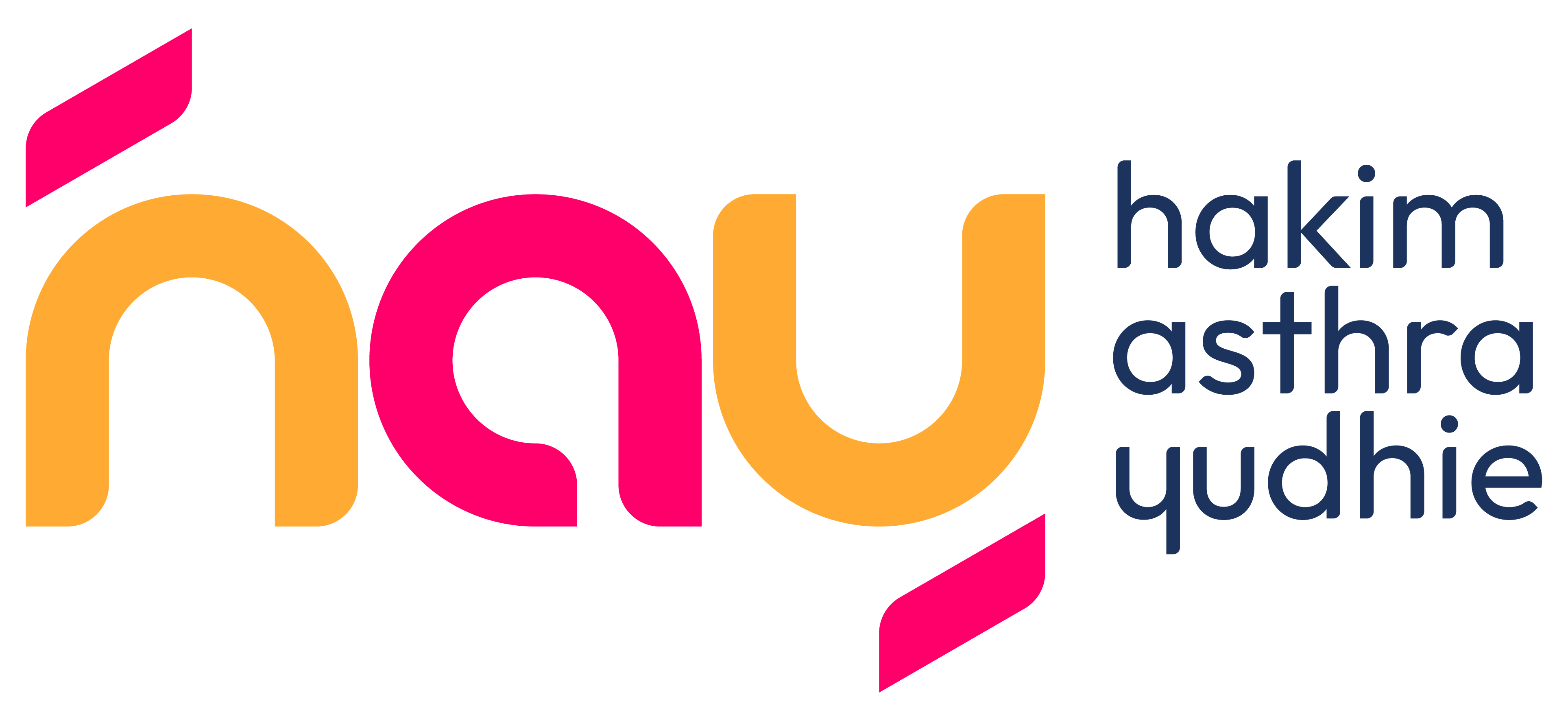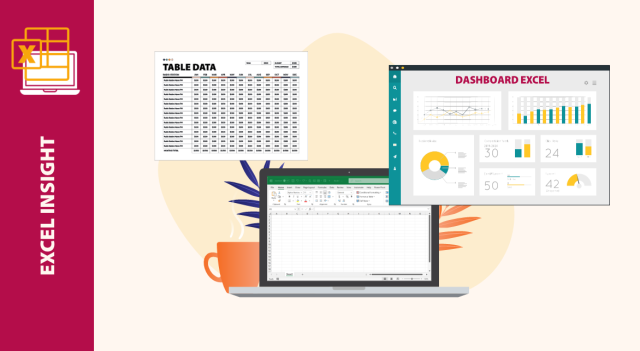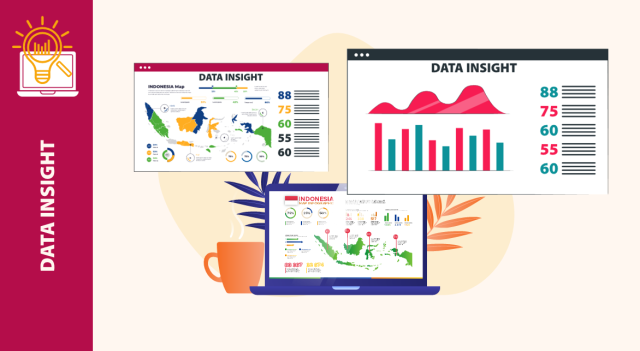[/bt_bb_text][/bt_bb_column][/bt_bb_row][/bt_bb_section] Selain merubah tema presentasi atau font Anda juga bisa menggunakan cara ini dengan merubah font pada slide master. Berikut langkah untuk Merubah Fonts pada Slide Master:
Dua: Merubah Font pada Slide Master

Tiga: Merubah dengan Fitur Replace Font
Strategi yang ketiga ini bisa Anda gunakan dengan fitur Replace Font.
Berikut langkah Replace Font:
- Tab Home
- Ribbon Editing Group
- Replace Font
Tampil Jendela Dialog seperti di bawah
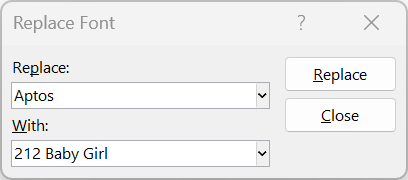
4. Setting Font yang ingin diganti di kolom Replace
5. Setting Font yang ingin digunakan sebagai penganti di kolom With
6. Klik tombol Replace
Fitur Replace Font ini ada di versi PowerPoint di atas 2016.